Выборка металла в advance steel
Моя новая лента под AS2012 - AstAdvanceMenu2012.cuix
Кидать сюда:
C:\ProgramData\Graitec\Advance Steel\2011\Steel\Support\Toolbars\2009 (для win x64)
C:\Documents and Settings\All users\Application Data\Graitec\Advance Steel\2011\Steel\Support\Toolbars\2009 (для win x32)
Моя база со стилями чертежей - AstorAddIn.mdb
Кидать сюда:
C:\ProgramData\Graitec\Advance Steel\2012\User2\Data (для win x64)
C:\Documents and Settings\All users\Application Data\ Graitec\Advance Steel\2012\User2\Data (для win x32)
Моя база настроек GAM - AstorSettings.mdb
Кидать сюда:
C:\ProgramData\Graitec\Advance Steel\2012\Steel\Data (для win x64)
C:\Documents and Settings\All users\Application Data\ Graitec\Advance Steel\2012\Steel\Data (для win x32)
Мой тимплет (бонусом) - ASTemplate_Shade.dwt
Кидать сюда:
C:\ProgramData\Graitec\Advance Steel\2012\Shared\Support\Templates (для win x64)
C:\Documents and Settings\All users\Application Data\ Graitec\Advance Steel\2012\Shared\Support\Templates (для win x32)
Как обычно совет сохранить свои текущие настройки, заблаговременно переименовав заменяемые файлы.
Поехали. Сначала немного теории.
Настройка стиля чертежа узла
Стиль чертежа - это набор правил, определяющих будущий вид чертежа. Правила задают: количество и расположение видов, разрезов, способ отображения элементов на чертеже, расположение и маркировку этих элементов, обозначения и символы, нанесение размеров и прочее. Благодаря наличию большого количества параметров настройки стилей чертежей в Advance Steel достигается большое разнообразие получаемых типов чертежей.
Настройка стиля чертежа производится в Диспетчере стилей чертежей

Навигация в диспетчере стилей чертежей

Слева в окне Диспетчера стилей расположены несколько вкладок. В зависимости от того какая вкладка активна, меняется вид окна.
Стили чертежа – в левой части окна – дерево стилей с отображением всех компонентов стиля, в правой части окна – настройки компонентов стиля.
Объекты модели – в левой части окна – дерево объектов модели с сортировкой по группам, в правой части окна – настройки определяющие компонент объекта по типу, функции и фильтру.
Стратегии маркировки – в левой части окна – дерево маркировок с сортировкой по группам, в правой части окна – настройки определяющие компонент маркировки по содержанию и способу нанесения на чертеж.
Правила образмеривания – в левой части окна – дерево правил образмеривания с сортировкой по группам, в правой части окна – настройки определяющие компонент правил образмеривания по типу выбираемых объектов модели и способу нанесения размеров на чертеж.
Основная часть работы будет происходить во вкладке Стили чертежа, переключитесь на нее.
В верхнем левом углу окна расположена кнопка контекстного меню Опции.
Работа в диспетчере удобнее, когда все опции включены.
Сверху, над левой частью окна продублированы кнопки контекстного меню дерева.
Не продублированные команды – это Сжать , для архивации базы данных стилей чертежей и удаления неиспользуемых компонентов, и команда запуска Мастера , для быстрого знакомства с окном диспетчера стилей.
При переходах по дереву стиля чертежа, можно использовать кнопки навигации по окнам. Программа запоминает в каком порядке вы переключались между окнами стиля и позволяет кнопками вперед , назад и на уровень вверх переходить между ними, по аналогии с проводником Windows .
В нижней правой части окна кнопка Применить используется для применения стиля, Запомнить – для записи изменений в пользовательском стиле, ОК и Отмена по сути закрывают окно диспетчера.
Примечание: Процесс настройки стиля чертежа может оказаться довольно трудоемким, поэтому при настройке стилей периодически используйте клавишу Запомнить для избегания потери настроек.
Папка Advance предназначена только для чтения, она служит резервной библиотекой стилей. Из нее можно копировать стили в папку Пользователь. Работа по настройке стилей производится из папки Пользователь. В этой папке можно создавать новые стили и редактировать имеющиеся. Раскройте папку Пользователь.
Каждый стиль находится в определенной категории . Раскройте категорию КМ Узел в дереве. Для создания новых стилей обычно используется команда копирование, затем стилю дается новое имя и все изменения производятся в нем. Копирование осуществляется нажатием правой клавиши мыши по стилю и выбором пункта Копировать в контекстном меню.

Структура стиля

Все стили имеют одинаковую структуру, различаются лишь настройки компонентов стиля. Ниже приведена структура стиля чертежа в виде схемы. Каждый компонент стиля может быть заимствован из другого стиля или создан заново.
Редактирование компонентов стиля
При изменениях в стиле чертежа, если создаются новые наборы правил для компонентов стиля, им необходимо давать новые имена, на это будет указывать наличие характерной кнопки . Это необходимо в связи с тем, что одни и те же правила для компонентов стиля могут использоваться в нескольких стилях, при этом изменения затронут все стили чертежей, где присутствуют одинаковые компоненты. В том случае если изменения затрагивают другой стиль на экран будет выведено окно с предупреждением.
Если перед вами стоит задача изменить настройки компонента стиля для всех стилей чертежа, в которых он содержится, то в появившемся окне следует подтвердить изменения, нажав клавишу ОК. Предупреждающее окно можно отключить, поставив галочку Больше не задавать этот вопрос, либо в левой верхней части окна по нажатию кнопки Опции – Предупреждать об изменении общих элементов в контекстном меню. Начинающим пользователям не рекомендуется отключать Подтверждение изменений.
Стиль
В окне диспетчера стилей чертежей отображение настроек и вкладок в правой части окна зависит от того на какой строчке иерархии стиля вы находитесь в дереве в левой части экрана. Структура настроек стиля разворачивается по нажатию на кнопку +.
Стили сгруппированы по разделам. Раскройте раздел КМ Узлы и встаньте на уровень стиля КМ Узел заготовка . В правой части экрана появятся четыре вкладки.

На вкладке Упорядочивание видов настраивается расположение видов в чертеже, отступ между ними, их ориентация на листе, а так же указывается будут ли применяться разрывы для видов (обычно в КМД).

На вкладке Заголовок детали выбирается расположение заголовка чертежа относительно главного вида на листе, и заносится его шаблон, в котором можно указать Переменные для автоматического занесения информации из модели в чертеж. Там же настраивается формат текста заголовка.

На вкладке Заголовок разреза выбирается расположение заголовков разрезов по главному виду относительно чертежа разреза. Например, для разрезов, выполненных командой разрез по чертежу. Там же настраивается формат текста заголовка разреза.

На вкладке выбор объектов модели назначается тип будущего чертежа. К Чертежам видов относятся все чертежи по разделу КМ - планы, монтажные схемы, разрезы, узлы. Чертежи отдельных деталей – для деталировочных чертежей КМД. Чертежи марок – для автоматического создания нескольких видов и разрезов отправочной марки КМД.

Вид
Каждый стиль состоит из одного и более видов. Несколько видов в стиле обычно используются для чертежей КМД. Для КМ стили обычно имеют один вид, в котором в свою очередь определяется направление взгляда и область обзора, представление объектов и способ образмеривания.
Встаньте на уровень вида КМ Узел заготовка, в правой части окна появятся пять вкладок.

На вкладке Определение вида назначаются готовые наборы правил для компонентов стиля Направления взгляда и область обзора, Представления объектов и Образмеривания. Нажав на кнопку с молотком , рядом с каждым компонентом стиля можно перейти к его настройке.

На вкладке Свойства вида указывается масштаб по умолчанию для вида, возможность изменения масштаба при использовании стиля процессом, возможность ручного выбора вида (актуально для чертежей отправочных марок и деталей, при использовании более одного вида в чертеже). В разделе Расположение видов указывается положение разреза по чертежу, для которого используются настройки данного стиля, относительно вида, по которому производится разрез.

На вкладке Разрывы настраивается стратегия создания разрывов для чертежей отправочных марок и деталей. Разрывы создаются вдоль главной детали в случае выполнения условия отсутствия особенностей (вырезов, отверстий, присоединенных деталей) на протяжении указанной Минимальной длинны для вставки разрывов. Разрывы так же можно редактировать после создания чертежа в свойствах вида.

Вкладка Положение компаса используется для включения отображения компаса со сторонами света на чертежах, применяется для ориентации марок на монтажных схемах КМД.
На вкладке Назначение категории выбирается категория вида чертежа, для сортировки стилей при выборе стиля разреза по чертежу.

Направление взгляда и область обзора
Встаньте на уровень Направление взгляда и область обзора, в правой части окна появятся настройки. Для всех чертежей КМ место в модели по которому делается чертеж определяется по расположению ПСК, либо по расположению камер, соответственно в опции направление взгляда на объект ставится Вид на встречу Z на плоскость XY ПСК. Здесь же определяется область видимости перед и за плоскостью XY ПСК, а так же ширина и высота вида в единицах измерения модели, если стиль применяется для камеры, то эти настройки будут игнорироваться, т.к. настройки глубины, ширины и высоты камер приоритетны. Для чертежей отправочных марок и деталей достаточно выставить эти параметры Автоматически, а так же указать направление взгляда относительно главной детали. Существуют так же особенные виды по разделке кромок или авто разрезы по характерным местам присоединения объектов в модели, которые используются для КМД.

Представление объектов
Встаньте на уровень Представление объектов, в правой части окна появится таблица с настройками объектов. Каждая строчка таблицы – объект модели, который определенным образом отображается и маркируется на чертеже. В верхней части окна Набору правил представления объектов задается имя. Ниже располагаются кнопки навигации таблицы.
С помощью этих кнопок добавляются объекты в таблице, а так же меняется иерархия объектов при перетаскивании их по строчкам вверх .

При раскрытии дерева на уровне Представления объектов в левой части окна появятся отдельные компоненты стиля для каждого объекта, в которых можно подробно настроить отображение объекта и его маркировку.
Рассмотрим объекты. На чертеж узла будут помещены все Главные детали, Профили, Пластины, Болты и Сетка осей. Судя по таблице объекты так же будут замаркированы. На первый взгляд с объектами все в порядке и здесь не требуется каких-либо доработок. Проверим на практике так ли это. Для этого используем процесс для камер в модели и рассмотрим получившийся чертеж.
Настройка объектов
Для объектов модели можно применять различные геометрические ограничения. Например, пластины в узлах не принято маркировать если они представлены на виде сбоку. А для профилей на виде сбоку прорисовывается точный контур сечения (с закруглениями). При помощи геометрических ограничений одни и те же объекты можно по разному представлять и маркировать на чертеже. Рассмотрим пример с пластинами. Для этого создадим две копии Пластины.

Теперь объектов Пластины – 3 и всем им можно назначить различные геометрические ограничения, представления и маркировку.
Таким образом, набор этих правил для пластин означает, что на чертеже узла все пластины, которые мы видим сверху будут показаны в независимости от того видимые они или скрытые и будет замаркирована их толщина. Все пластины, которые мы видим сбоку так же будут показаны как видимые или скрытые, но не будут замаркированы. Все пластины, которые мы видим под некоторым углом (все остальные) будут показаны, только если они видимые и не будут маркироваться.
Аналогично поступим с профилями. В зависимости от положения профилей на чертеже им будет назначаться различное представление.При использовании готовых наборов компонентов для объектов, можно настраивать стиль прямо в таблице, находясь на строчке Представление объектов в дереве стиля.

Примечание: Порядок расположения строчек в таблице имеет важное значение. Например, объекты с геометрическим ограничением Все, покрывают большее количество объектов нежели геометрическое ограничение Сверху, и, поэтому, должны располагаться в иерархии ниже. Если геометрическое ограничение Все для однородных объектов поставить выше, то все остальные геометрические ограничения находящиеся ниже потеряют актуальность.

Добавляем геометрические ограничения для главных деталей и болтов.
Создание объектов
Если есть необходимость отобразить на чертеже объект модели, для которого нет готовой настройки компонента, то можно создать его во вкладке Объекты модели, или на соответствующей строчке дерева стилей чертежей. Для этого объект необходимо создать командой

Затем в таблицу добавляются Объекты модели из выпадающего списка. Объекты можно фильтровать по функции и расположению.

После нажатия кнопки Запомнить изменения вступят в силу и созданные объекты можно будет выбрать.
Стратегия маркировки
В разделе Направление текста и слияние меток указывается тип маркировки на выноске или без нее, здесь же настраивается объединение меток.

В разделе Содержание метки при помощи переменных указывается выводимая в маркировке информация. Кнопка добавляет новые содержания меток. Переменные выбираются из соответствующего выпадающего списка, к ним в текстовом поле можно добавлять обычный текст. При создании чертежа переменные извлекаются из объектов модели и помещаются в маркировку на чертеже.

В настройках текстового поля задается тип шрифта, его размер, рамка обводки. Кнопка позволяет просматривать значения ключей переменных.
В разделе Управление упорядочиванием производится настройка алгоритма ,по которому располагаются метки на чертеже относительно маркируемых элементов. Упорядочивание меток происходит на основе углов поиска и допустимой дистанции между элементом модели и меткой.
Пользователь может создавать и настраивать стратегии упорядочивания по нажатию кнопки с молотком. На вкладке Управление упорядочиванием находится команда Углы поиска, указывается максимальная и минимальная дистанция для размещения метки. Так же присутствуют дополнительные опции влияющие на алгоритм поиска свободного пространства для меток на чертеже.

Обучающее видео
TITAN ДЛЯ ADVANCE STEEL
TITAN – это ряд простых и удобных в использовании инструментов, которых вам ранее не хватало при работе в Advance Steel. Новый функционал позволит вам ускорить работу на всех этапах проектирования: при моделировании, проверке информационной модели, оформлении документации.
от 9 900 руб/год
Бесплатные версии
TITAN ДЛЯ ADVANCE STEEL
Описание продукта
Advance Steel – одна из наиболее популярных BIM программ для проектирования металлоконструкций в России. К сожалению, она не так хорошо адаптирована под требования Российских пользователей, как хотелось бы, и её функционал не покрывает все нужды проектировщиков КМ и конструкторов КМД.
BIM – это самая актуальная технология проектирования на сегодняшний день, и компании, желающие развиваться, расширять базу заказчиков и повышать качество своих услуг, стремятся освоить и внедрить эту технологию в свои процессы. Множество передовых проектных компаний в России уже работают с информационными моделями зданий.
Плагин TITAN поддерживает версии Advance Steel 2018, 2019, 2020, 2021, 2022, 2023. Приобретая подписку, вы можете работать с любой из перечисленных версий.
МОДЕЛИРОВАНИЕ
Инструменты моделирования TITAN позволяют значительно упростить и ускорить процесс построения и редактирования информационной модели металлоконструкций.
СЕТКА ОСЕЙ
Мгновенное построение прямоугольной сетки осей здания, на основе введённых интервалов, и высотных отметок. Автоматическое создание рабочих плоскостей и видов модели.
▪ Быстрый генератор сетки осей
▪ Создание уровней
▪ Создание видов по осям
▪ Копирование сетки осей на все уровни
АВТОПОДРЕЗКА
Задайте правила подрезки элементов конструкции на основе их взаимного расположения и функционального назначения.
▪ Настройка подрезок профилей в модели по функциям
▪ Автоматическое соединение элементов модели исходя из функций
▪ Сохранение и загрузка настроек
НУМЕРАТОР КАМЕР
Внесите информацию о расположении Камер, на основе которых создаются чертежи металлических конструкций. Автоматически задавайте заголовки видов и стили чертежей.
▪ Автоматическая нумерация узлов
▪ Групповое задание пользовательских стилей камерам
▪ Автоматическая запись высотной отметки в камеру
▪ Автоматическая запись ближайших осей в камеру
▪ Отчёт о нумерации камер с быстрым поиском камер в модели
ЗАДАНИЕ МАТЕРИАЛА
Неприятной особенностью Advance Steel является блокировка выбора материала для некоторых элементов информационной модели, например в параметрических и зависимых узлах. С инструментами плагина TITAN это не станет для вас проблемой. Вы играючи сможете поменять материал целым группам, профилей, пластин, настилов и даже болтовым соединениям.
▪ Изменение материала заблокированным профилям
▪ Изменение материала заблокированным пластинам
▪ Изменение материала заблокированным решетчатым настилам
▪ Изменение материала заблокированным болтовым пакетам
ТУРБО РЕЖИМ
Самым частым пожеланием пользователей Advance Steel является ускорение быстродействия программы при работе с большими информационными моделями зданий.В плагине TITAN появился особый режим отображения элементов, который ускоряет быстродействие системы в два раза по сравнению с обычным режимом 2d каркас и в полтора раза в сравнении с Реалистичным режимом. Теперь вы будете работать с большим комфортом и меньше беспокоиться о быстродействии, моделируя крупные проекты.
ФИЛЬТРЫ
Инструменты фильтрации позволяют быстро находить и маркировать элементы модели на основе определенных признаков.
НАЙТИ ПОДОБНЫЕ
Теперь вы можете найти и подсветить металлические профили одинакового сечения одним щелчком мыши.
БЕЗ ЧЕРТЕЖА
Найдите и пометьте детали "Без чертежа", для которых не требуется создание отдельных деталировочных чертежей. Такие детали получат особое примечание, и вы сможете отключить их создание в процессах чертежа.
ФИЛЬТР НЕВЕЩЕСТВЕННЫХ ОБЪЕКТОВ
Одной командой отключите элементы информационной модели, которые не представляют реальных физических объектов.
ИНДИКАЦИЯ
Инструменты индикации позволяют одной кнопкой менять внешний вид информационной модели металлических конструкций на основе объединения элементов по определенным признакам. Это так же подразумевает перенос элементов на иной слой и изменение цвета элемента.
Элементы модели могут быть объединены в отдельный слой по следующим принципам:
СЕЧЕНИЯ ПО СЛОЯМ
Профилям назначается слой и цвет, исходя из стандарта и номера сечения проката.
МАРКИ ПО СЛОЯМ
Элементам назначается слой, на основе его принадлежности к отправочной марке. Слою передаётся название отправочной марки. Цвет слоя определяется исходя из функционального назначения главной детали.
ПОЗИЦИИ ПО СЛОЯМ
Элементам назначается слой и цвет в зависимости от номера отдельной детали. Слою передаётся название в виде номера позиции.
МАТЕРИАЛЫ ПО СЛОЯМ
Элементам назначается слой и цвет в зависимости от материала из которого они изготовлены. Слою передаётся название материала.
СТАНДАРТНЫЕ СЛОИ
Предусмотрен сброс окраски элементов в стандартное состояние по типу элемента, как это изначально предусмотрено в Advance Steel. Эта команда так же удаляет все неиспользуемые слои в модели.
ВЕДОМОСТИ И СПЕЦИФИКАЦИИ
Одно из главных преимуществ плагина TITAN – создание ведомостей и спецификаций по разделу КМ (Конструкции Металлические) и КМД (Конструкции Металлические Деталировочные) по Российским нормам проектирования, в частности ГОСТ 21.502 – 2016 «Система проектной документации для строительства».
Ведомости КМ и КМД создаются по всей модели или по выбранным элементам модели. После вызова команды происходит считывание информации из модели, затем при переходе в пространство листа, пользователь вставляет ведомость в виде таблицы в правый верхний угол чертежа. Это происходит мгновенно и минимизирует вероятность ошибки при подсчёте объемов. Поддерживается импорт в электронные таблицы MS Excell. Отдельно может быть настроен способ подсчёта массы и оформление вставляемых таблиц.
СПЕЦИФИКАЦИИ ОТПРАВОЧНОЙ МАРКИ
▪ Спецификация отправочной марки
▪ Выборка металла
▪ Площадь окраски
▪ Спецификация сварных швов
ВЕДОМОСТИ КМД
▪ Ведомость отправочных марок
▪ Ведомость площади окраски
▪ Требуется изготовить
▪ Выборка металла
▪ Ведомость деталей
▪ Ведомость чертежей
ВЕДОМОСТИ КМ
▪ Ведомость элементов
▪ Техническая спецификация металла
▪ Проверка групп
▪ Ведомость чертежей
ВЕДОМОСТИ КРЕПЕЖА
▪ Ведомость метизов и анкеров
▪ Ведомость сварных швов
▪ Сортировка по катету шва или по типу и катету шва
ПРЕИМУЩЕСТВА ВЕДОМОСТЕЙ TITAN
▪ Таблицы с предварительным просмотром результатов
▪ Встроенные проверки
▪ Не требуется экстракт
▪ Настройка способа подсчета массы
▪ Настройка оформления таблиц
▪ Высокая скорость работы
▪ Вставка в виде таблиц AutoCAD
▪ Возможность автоматического разбиения на колонки
▪ Простой способ разбиения конструкций на группы для ТСМ
▪ Возможность пользовательского задания названий профилей, стандартов материалов, сварки, функций
▪ Предварительный выбор элементов для считывания
▪ Копирование информации из таблиц в Excel
▪ Полноценная поддержка Английского и Украинского языка
▪ Поддержка Американских единиц измерения
▪ Пользовательская настройка названий в ведомостях и ширины колонок всех спецификаций
АКТУАЛИЗАЦИЯ БАЗ ПРОКАТА
▪ Двутавры стальные с параллельными гранями полок ГОСТ Р 57837-2017
▪ Прокат сортовой стальной горячекатаный полосовой ГОСТ 103-2006
▪ Прокат сортовой стальной горячекатаный круглый ГОСТ 2590-2006
▪ Профили стальные гнутые замкнутые сварные ГОСТ 30245-2012
НОВЫЕ ВОЗМОЖНОСТИ TITAN
Плагин TITAN регулярно обновляется. В новых версиях исправляются недочёты, улучшается функционал и появляются абсолютно новые инструменты. Некоторые новые возможности последних версий:
▪ Турбо режим, повышающий производительность отображения элементов модели
▪ Раскрашивание и назначение слоя деталям по позициям
▪ Раскрашивание и назначение слоя элементам по материалу
▪ Возможность менять размер таблиц
▪ Анимация во время считывания информации из модели
▪ Учёт явного количества и примечаний для болтов
▪ Улучшение подсветки элементов из диалогового окна ведомости
НАШИ ПОЛЬЗОВАТЕЛИ:
TITAN ДЛЯ ПРОЕКТНОЙ ОРГАНИЗАЦИИ
Плагин позволит получать все необходимые ведомости для разделов КМ и КМД по Российским нормам и ГОСТам. Дополнительные инструменты по работе с информационной моделью, существенно повысят эффективность ваших проектировщиков. Это позволит вам безболезненно и с меньшими трудозатратами использовать самые прогрессивные технологии проектирования, создавать более проработанные проекты и более качественную документацию для ваших заказчиков. Качество проектов и точность подсчёта объемов возрастёт, и вам будут присылать значительно меньше замечаний. Мы предлагаем квалифицированную техническую поддержку и принимаем в наше сообщество продвинутых пользователей Advance Steel.
Используя плагин TITAN в вашем проектном отделе, вы снижаете риски срывов сроков проектирования и вероятность ошибок. Вы сможете выполнять больше проектов за то же время, а значит, ваша работа принесёт вам большую прибыль.
УСЛОВИЯ ПОКУПКИ
Лицензирование плагина TITAN ведется по подписке. Подписчикам доступны для использования все существующие полнофункциональные PRO версии плагина TITAN для Advance Steel 2018, 2019, 2020, 2021, 2022 и 2023 в течение всего срока подписки. Вы можете приобрести плагин онлайн, стоимость составит 9900 руб, или на реквизиты организации, стоимость составит 12 500 руб для юр.лиц. После оплаты вам на почту будет выслан персональный лицензионный файл ключа с инструкцией по установке и использованию плагина.

TITAN значительно повысит производительность вашего проектного отдела и сделает работу с информационными моделями удобнее, благодаря использованию уникальных инструментов, отсутствующих в стандартном функционале Autodesk Advance Steel. Поддерживает версии Advance Steel 2018, 2019, 2020, 2021, 2022, 2023.
А не рановато ли вам начинать работать в Advance Steel?
1. Начав работать с Advance Steel вы не сможете работать как прежде, или иначе говоря, бизнес процессы внутри организации после приобретения AS нужно обязательно менять.
2. Advance Steel сам по себе не налаживает бизнес процессы внутри вашей организации.

Хочу пояснить свою мысль. Зачастую конструкторы думают, что Advance Steel - это такая удобная замена AutoCAD. Типа поставил себе Advance Steel вместо AutoCAD, и работаешь себе значит, так же как обыно, только быстрее да еще и в 3D. Вернее многим бы так хотелось, но реальность суровей. Потому как работая с Advance Steel, да и с любой подобной программой, вам придется даже думать по другому, да еще и в другом порядке.
Например, в AutoCAD вы задумываетесь о марках сталей, только к тому моменту как начинаете "рисовать" спецификации, а о типах сварных швов, только тогда, когда начинаете оформлять чертеж. На чертежи нужно выводить больше информации для дальнейшей проверки вашим старшим коллегой, и вообще процесс проверки происходит в самом конце, когда уже пора выдавать чертежи.
С Advance Steel все по другому. О материалах и сварке думаешь уже на стадии создания модели, а перед выпуском чертежей уже все должно быть проверено и только потом создаются "пробные чертежи", на которых, подстраиваются стили, проверяются шаблоны и данные проекта, а потом в дело идут процессы и Advance к этому моменту должен начть на полной мощности "выплевывать" по сто листов отправочных марок за обеденный перерыв.
Короче, на всех ЗМК я наблюдаю одну и ту же картину, вроде начали работать с Advance Steel, но продолжаем все делать по старинке.
И вот эта простая мысль должна была прийти ко мне давно, но мне всегда это казалось настолько очевидным, что и объяснять не надо. Но натолкнуло меня на эту мысль одно недавно произошедшее событие. Я показывал демонстрацию Advance Steel для одного завода и меня на пол ном серьезе спросили (я не выдумываю - это чистая правда). "Вот мы мол привыкли, что у нас один конструктор чертит балки, а второй колонны, а с Advance Steel получается кто-то один должен узел вставлять. Как мы решим кто из нас будет это делать? И почему я должен делать чужую работу?" Прям по Райкину блин - один рукава пришивает, второй пуговицы. Я тогда очень просто ответил, - "С Адвансом вам придется менять ваши подходы к работе", - хотя по хорошему, я должен был задать вопрос, который сейчас написан в заголовке.
Подытожу сказанное:
1. Процессы работы внутри вашего отдела и даже за его пределами должны измениться навсегда. Если этого не произойдет, то не произойдет и качественного скачка в работе, которого вы хотите добиться, а значит покупка Advance Steel просто не оправдается.
Кстати, для организации работы по моделированию отлично подходит многопользовательский режим работы, особенно если умеешь с ним правильно работать. Да, да он теперь не глючит так как раньше, плюс есть один важный секрет в его работе.
С тем, что процессы меняются в конструкторском отделе, думаю все понятно, а как быть с тем, что за его пределами?
Договоритесь сразу с другими подразделениями организации какая информация им может быть необхоима. Вы можете дать им эту информацию еще до выдачи "бумажной документации" имея готовую модель, и это очень большое приемущество. По сути путей выдачи 2. Вы можете настроить соответствующим образом Бомы, однако не всегда их можно скомпановать надлежащим образом. Поэтому иногда удобнее подключить программиста и компановать таблицы для экселя прямо из получаемых по модели экстрактов. Таким же образом можно наладить связку с 1с. Если в отделе ПТО, у вас все так же как и прежде и будут продолжать считать метал по чертежам - это пустая трата времени специалиста, который этим занимается
Ваши партнеры/заказчики/подрядчики могут работать напрямую с моделью, например в формате dwf, в идеале иметь еще Navis Works, для возможности согласования проектов со смежниками, если они тоже работают в трехмерке. Я даже делая шабашки выкладываю регулярно модели в облако Autodesk 360, что бы заказчик видел на каком этапе работы я нахожусь, он может делать это даже с планшета. И только после того как его смежники утвердили модель я начинаю делать чертежи. И в этом нет ничего "космического", научить заказчика работать с Design Review, дело 15 минут, зато вы не представляете как он потом будет доволен, что ему все делают вроде как по последним технологиям.
Раз уж мы коснулись разделения труда, продолжим на эту тему. Как вы понимаете, я не одобряю систему "Вася чертит балки, а Петя колонны". Прямо скажу, что это самое идиотское разделение труда, которое только можно придумать. Это значит заранее подкладывать себе "свинью", т.к. каждый узел придется согласовывать двум конструкторам, которы скорее всего не будут работать над одними и теми же узлами одновременно. Ну вы поняли. Итак, как разделять работу в отделе, работая в Advance Steel? В отделе должны быть 2 группы конструкторов. Первая группа, которая занимается моделированием - наиболее опытные конструкторы. И вторая группа, которая занимается оформлением конструкторской документации и прочей бумажной работой. Главный конструктор должен регулярно проверять модель на ошибки - ему не обязательно ждать чертежей, и еще одной его важной функцией является согласование и координация с главным инженером. Главный инженер, который обычно раскладывает пасьянс у себя в кабинете непонятно чем занимается, должен на самом деле координировать работу цеха и конструкторов и помогать с соглавсованиями и изменениями в конструктиве всвязи с отсутствием фрезерного станка возможностями производственного оборудования. У нас же чуть чаще чем всегда главный инженер обычно вообще не в курсе дел, но зато быстро появляется на горизонте, когда настала полная жопа появилась проблема и надо кому то "вставить" по полной программе, ведь буквально пару минут назад директор завода "вставил" по полной главному инженеру, короче классический "круг насилия". Но мы немного ушли в сторону.
Итак схема работы должна быть примерно следующей:
2. Главный конструктор выдает задание конструкторам моделистам и регулярно проверяет модель, конструкторы моделисты выдают задания конструкторам чертежникам и выборочно проверяют чертежи. Конструкторы чертежники проверяют все ли правильно разложено в архиве (и это не шутка, дальше поймете почему). Конечно, в эту компанию может еще затесаться расчетчик, если в отделе периодически занимаются КМами, тогда часть обязанностей главного конструктора может немного перераспределиться. Но "идеальная" схема работы от этого сильно не поменяется.
3. Обязательно напишите регламент работы с моделью. На каком этапе назначаются функции, присваиваются материалы, производится нумерация. Какие примечания назначаются элементам и в каких случаях. Когда и как модель разделяется на фазы.
Умные люди пишут такой регламент после первой же построенной модели (первого пилотного проекта) остальные наступают на один и те же грабли раз за разом. Пока все моделисты в отделе не будут строить модели по одним и тем же принципам, будут проблемы с выпущеной документацией, ее придется более тщательно проверять и тратить на это больше времени. Правильные чертежи - это прежде всего правильно сделанная модель.
4. Перед началом выдачи документации важно правильно подготовить модель и шаблоны. (По подготовке модели скоро будет выложено видео). Нужно обязательно иметь несколько ходовых заранее поготовленных шаблонов, прототипов. То же касается стилей, шаблонов спецификаций и настроек. Позаботьтесь о том чтоб у всех они были одинаковыми и заранее настроенными так, как это у вас принято. Учтите, что под конкретный проект порой приходится специально подготовить несколько стилей, обычно это касается монтажных схем. Используйте параметры проекта по полной.
5. Необходимо продумать регламент по выдаче документации в производство и монтаж. Выдача документации деталировки до выдачи чертежей отправочных марок. Выдача чертежей деталировки и чертежей отправочных марок раздельно для разных участков производства. Комплектация документации дополнительными спецификациями по содержанию альбома по листам, что облегчит поиск необходимых чертежей на производстве. Комплектация монтажных схем чертежами 3d узлов для облегчения восприятия конструкторской документации. Подумайте какую информацию дополнительно вы можете дать на производство или монтаж. Обсудите на совещании какие дополнительные ведомости могли бы быть полезны вашим коллегам. Ведь теперь выпуск этих ведомостей производится мгновенно!
Например вы знали, что есть такая спецификация, которая указывает какими болтами попарно соединяются все отправочные марки в модели?
6. Вносите минимум ручных изменений в выдаваемую документацию, старайтесь находить пути и сокращать эту ручную работу от проекта к проекту. Адванс вполне позволяет это делать.
Теперь по поводу того, что Advance Steel сам собой не сможет наладить процессы внутри вашего отдела. То что вы установите Advance Steel, автоматически не избавит вас от нижеследующих проблем:
Это просто смешно, но правда заключается в том, что это одна из самых распространенных и самых дурацких проблем, с которыми я все время сталкиваюсь. Организуйте для своего отдела сетевое хранилище документации, где будут храниться модели проектов, а в последующем и получаемая документация. Договоритесь как часто проектировщик должен сбрасывать туда свои проекты. Какие файлы там должны храниться. Например дополнительно нужны копии всех чертежей в формате pdf или копии моделей в dwf. Наладьте резервное копирование этих архивов на основе RAID массива. Так же централизовано стоит хранить настройки АС, кстати говоря их можно централизовано всем раздавать подменив пути в специальном xml файле.
1. Составьте регламент хранения электронного архива документов, а так же проведите все необходимые мероприятия по резервному копированию электронных данных по проектам.
3. Оптимизация образмеривания отправочных марок.
Правильное образмеривание и изготовление - это снижение количества ошибок на производстве и контрольных сборок, а значит огромная экономия временных затрат. Эта тема вызывает у меня жесточайший "бугурт", потому как я довольно долго работал инженером ОТК и проверял в том числе конструктив марок по чертежам КМД. Постараюсь расписать подробнее:
а) Используйте угловые размеры только в деталировке профилей. На производстве практически никогда я не видел нормального измерительного инстумента для контроля углов. Почему углы нужно указывать на заготовке для профилей? Да потому что эту заготовку пилят обычно на пилах, на которых действительно выставляются углы. Для всего остального - эта информация совершенно бесполезна.
б) Размер в треугольнике - ненужная и совершенно непонятная хрень, она может быть информативна только для конструктора. Несколько специалистов, видимо сговорившись нарисовали это обозначение в разных методичках, что видать весьма нездорово подействовало на неокрепшие умы новоиспеченных инженеров. Эти размеры никто никогда не измеряет, особенно если вы их ставите на раскосах ферм. Это никому не надо, вы только тратите зря свое время и нервы слесарей.
в) Размеры по каким-то неведомым осевым линиям. Запомните - если размер физически нельзя пощупать, если он начинается у какой-то абстрактной линии или заканчивается у такой же абстрактной линии, то его незачем ставить в чертеже отправочной марки или деталировки. Нет смысла ставить размеры, которые нельзя потом измерить на производстве. Если ваш главный конструктор или, например, ретивый заказчик требует какие-то неведомые размеры привязки отправочных марок к сетке осей здания - шлите его на хер в модель пусть смотрит и измеряет там размеры, которые ему нужны, может это делать в компьютере или даже на планшете или телефоне. Сообщите ему, что лишние размеры в чертежах плохо отражаются на писхическом здоровьи слесарей вашего предриятия (и это не шутка). Всю ту лишнюю информацию, которую вы ставите в чертеже для красоты люди потом пытаются измерить, ну или хотя бы пытаются понять, что там "умный конструктор" имел ввиду. То же касается отметок присоединяемых балок ну и что там еще может придумать чья-то извращенная фантазия.
г) Еще я встречал такие ситуации, когда например главный инженер - бывший машиностроитель и заставляет ставить шероховатости на поверхности или допуски на размеры - это крайность. Во-первых с допусками и так все понятно они есть по сути только у межцентровых расстояний по отверстиям и если это не вышки ЛЭП и не иностранный заказчик, то обычно это 3 миллиметра - это известно любому мастеру, слесарю и контроллеру, остальные отклонения регламентированы нормами. Во-вторых, конструктор строитель - это далекий от технологии человек, который не всегда знает где нужно указать допуск и поэтому ставит его везде, а на производстве потом стараются этот допуск выдержать, хотя он в конкретном месте может быть и не очень нужен. То же касается машиностроительной привычки не замыкать размерные цепочки. Так вот в строительстве размерные цепочки можно замыкать - это нормально.
д) Насчет рисовании в проектном положении, тоже очень нехорошая привычка. Самое плохое что вы можете сделать с фермой с косым нижним поясом или с лестничным косоуром - это образмерить эти отправочные марки не вдоль главной детали, а вдоль горизонтали листа или вертикали. И все по той же причине - это размеры , которые не поддаются контролю. А если размеры не поддаются контролю, то они лишние.
е) Не рисуйте узлы с разделками кромок - если схема разделки понятна исходя из обозначения шва. Не думайте, что в цехе работают дураки. Если есть стандарт на сварку, где четко указано, что такое шов Т7, поверьте цеховые инженеры способны найти этот стандарт и сделать все по картинкам из него. Не тртьте свое время на бессмысленное "перрисование" ГОСТов.
А вообще так. так-как эта тема для меня "особенная" и могу я ее продолжать бесконечно, советую каждому конструктору пару раз сходить на проиводство и посмотреть как по его чертежам собирают, например ферму. Вам многие вещи станут понятны. И вообще, когда на производство отправляется новая партия ваших чертежей со сложными конструкциями, не поленитесь сходить в цех и посидеть на утренней планерке вместе с начальником производства, поверьте, вам наверняка будет чем ему помочь, а возможно и на месте подкорректировать и какие-то ошибки с образмериванием, а так же получить бесценный опыт.
4. Назначьте ответственных! На мой взгляд - это один из самых важных пунктов. И он тоже кажется очевидным, но по сути, получается, что в очень многих организациях, кроме руководителей никто ни за что не несет ответственность. И спасти эту ситуацию может только четко составленный РЕГЛАМЕНТ!
Плагин TITAN для Autodesk Advance Steel от ООО "Академия БИМ"
TITAN – это ряд простых и удобных в использовании инструментов, которых вам ранее не хватало при работе в Advance Steel. Новый функционал позволит ускорить работу на всех этапах проектирования: при моделировании, проверке информационной модели, оформлении документации.
Ведомости и спецификации
Одно из главных преимуществ плагина TITAN – создание ведомостей и спецификаций по разделу КМ (Конструкции Металлические) и КМД (Конструкции Металлические Деталировочные) по Российским нормам проектирования, в частности ГОСТ 21.502 – 2016 «Система проектной документации для строительства».
Ведомости КМ и КМД создаются по всей модели или по выбранным элементам модели. После вызова команды происходит считывание информации из модели, затем при переходе в пространство листа, пользователь вставляет ведомость в виде таблицы в правый верхний угол чертежа. Это происходит мгновенно и минимизирует вероятность ошибки при подсчёте объемов. Поддерживается импорт в электронные таблицы MS Excell. Отдельно может быть настроен способ подсчёта массы и оформление вставляемых таблиц.
- Спецификации отправочной марки
- Спецификация отправочной марки
- Выборка металла
- Площадь окраски
- Спецификация сварных швов - Ведомости КМД
- Ведомость отправочных марок
- Ведомость площади окраски
- Требуется изготовить
- Выборка металла
- Ведомость деталей
- Ведомость чертежей - Ведомости КМ
- Ведомость элементов
- Техническая спецификация металла
- Проверка групп
- Ведомость чертежей - Ведомости крепежа
- Ведомость метизов и анкеров
- Ведомость сварных швов
- Сортировка по катету шва или по типу и катету шва
Моделирование
- Сетка осей
Мгновенное построение прямоугольной сетки осей здания, на основе введённых интервалов, и высотных отметок. Автоматическое создание рабочих плоскостей и видов модели. - Автоподрезка
Задайте правила подрезки элементов конструкции на основе их взаимного расположения и функционального назначения. - Нумератор камер
Внесите информацию о расположении Камер, на основе которых создаются чертежи металлических конструкций. Автоматически задавайте заголовки видов и стили чертежей. - Задание материала
С инструментами плагина TITAN вы сможете избежать блокировки выбора материала для некоторых элементов информационной модели, например в параметрических и зависимых узлах. Вы сможете поменять материал целым группам профилей, пластин, настилов и даже болтовым соединениям. - Турбо режим
В плагине TITAN есть особый режим отображения элементов, который ускоряет быстродействие системы в два раза по сравнению с обычным режимом 2d каркас и в полтора раза в сравнении с Реалистичным режимом.
Фильтры
- Найти подобные
Теперь вы можете найти и подсветить металлические профили одинакового сечения одним щелчком мыши. - Без чертежа
Найдите и пометьте детали "Без чертежа", для которых не требуется создание отдельных деталировочных чертежей. Такие детали получат особое примечание, и вы сможете отключить их создание в процессах чертежа. - Фильтр невещественных объектов
Одной командой отключите элементы информационной модели, которые не представляют реальных физических объектов.
Индикация
Инструменты индикации позволяют одной кнопкой менять внешний вид информационной модели металлических конструкций на основе объединения элементов по определенным признакам. Это так же подразумевает перенос элементов на иной слой и изменение цвета элемента. Элементы модели могут быть объединены в отдельный слой по следующим принципам:
- Сечения по слоям
Профилям назначается слой и цвет, исходя из стандарта и номера сечения проката. - Марки по слоям
Элементам назначается слой, на основе его принадлежности к отправочной марке. Слою передаётся название отправочной марки. Цвет слоя определяется исходя из функционального назначения главной детали. - Позиции по слоям
Элементам назначается слой и цвет в зависимости от номера отдельной детали. Слою передаётся название в виде номера позиции. - Материалы по слоям
Элементам назначается слой и цвет в зависимости от материала из которого они изготовлены. Слою передаётся название материала. - Стандартные слои
Предусмотрен сброс окраски элементов в стандартное состояние по типу элемента, как это изначально предусмотрено в Advance Steel. Эта команда так же удаляет все неиспользуемые слои в модели.
Преимущества ведомостей TITAN
- Таблицы с предварительным просмотром результатов
- Встроенные проверки
- Не требуется экстракт
- Настройка способа подсчета массы
- Настройка оформления таблиц
- Высокая скорость работы
- Вставка в виде таблиц AutoCAD
- Возможность автоматического разбиения на колонки
- Простой способ разбиения конструкций на группы для ТСМ
- Возможность пользовательского задания названий профилей, стандартов материалов, сварки, функций
- Предварительный выбор элементов для считывания
- Копирование информации из таблиц в Excel
- Полноценная поддержка Английского и Украинского языка
- Поддержка Американских единиц измерения
- Пользовательская настройка названий в ведомостях и ширины колонок всех спецификаций
Актуализация баз проката
- Двутавры стальные с параллельными гранями полок ГОСТ Р 57837-2017
- Прокат сортовой стальной горячекатаный полосовой ГОСТ 103-2006
- Прокат сортовой стальной горячекатаный круглый ГОСТ 2590-2006
- Профили стальные гнутые замкнутые сварные ГОСТ 30245-2012
Лицензирование плагина TITAN ведется по подписке. Подписчикам доступны для использования все существующие полнофункциональные PRO версии плагина TITAN для Advance Steel 2018, 2019, 2020, 2021 и 2022 в течение всего срока подписки.
Академия БИМ – российская IT-компания по внедрению, сопровождению и обучению BIM-технологиям. Предоставляет самый полный комплекс услуг по внедрению технологии информационного моделирования BIM. Академия BIM предлагает внедрение PLM систем, создание междисциплинарных систем обмена строительными заданиями, моделирование зданий и сооружений для различных участников реализации строительного процесса – от замысла до эксплуатации, а также создание 4D и 5D технологий, разработку плагинов и надстроек для решения BIM-задач.
Академия БИМ - это современный бренд, объединяющий передовые решения, высокотехнологичную среду, открытых людей и понятные результаты.
CADmaster

Главная » CADmaster №1(26) 2005 » Архитектура и строительство Проектируйте металлоконструкции в Advance Steel
«Почему мы предпочитаем Advance Steel? Просто это позволяет избежать потерь тонн металла и десятков рабочих дней из-за ошибок проектирования», — такой отзыв довелось услышать на одной из встреч с пользователями этой программы, предназначенной для автоматизации проектирования металлических конструкций. Проектно-строительные организации, работающие с металлоконструкциями, применяют систему Advance Steel (ранее известную под именем HyperSteel) для повышения производительности труда конструкторов, совершенствования точности и согласованности документации.
Освоение программ черчения и пространственного моделирования общего назначения, таких как AutoCAD, — это, как правило, только начальный этап автоматизации проектирования.
При работе с Advance Steel проектировщику доступны специализированные функции, базы данных и средства диалога, которые позволяют избежать трудоемкой и требующей большого внимания стадии элементарных построений, работать непосредственно с готовыми элементами металлической конструкции, специфическими для них данными, элементами чертежа и таблицами спецификаций и ведомостей. В дополнительный комплект входят специализированные средства обмена данными с программами прочностных расчетов, учета материалов и получения управляющих программ для станков с ЧПУ.

Рис. 1. Параметрические узлы Advance Steel создаются автоматически и оснащены удобным интерфейсом управления
Что же отличает работу в Advance Steel?
В организационном смысле то, что основные трудозатраты переносятся с этапа разработки непосредственно конструкторской документации на создание пространственной модели проектируемой металлической конструкции. Операции учета элементов (позиций и отправочных марок), получение чертежей, ведомостей и спецификаций КМ и КМД в Advance Steel автоматизированы. Таким образом, конструктор может сконцентрироваться на принятии технических решений, оперируя удобным визуальным представлением будущего сооружения.
Согласованность комплекта документации обеспечивается тем, что для всех отдельных листов проекта используется единый источник информации — трехмерная модель, а соответствие документации и модели отслеживают средства контроля Advance Steel. Эти же особенности ускоряют процесс внесения изменений в документацию.
В модели закладываются как общая пространственная схема конструкции, так и данные, необходимые для изготовления и монтажа каждого ее элемента. При моделировании используется сортамент металла, заложенный в базу данных системы. Здесь содержится большинство типов профилей и марок сталей, используемых в СНГ (а также сортамента большинства мировых производителей). Базы данных содержат и информацию, позволяющую соблюдать конструкторские нормативы при моделировании (например, правила подбора длины болта по толщине пакета или характеристики типовых узлов соединения). Благодаря открытому формату базы данных набор настроек можно дополнить — например, внести новое сечение профиля или новый тип болтов.
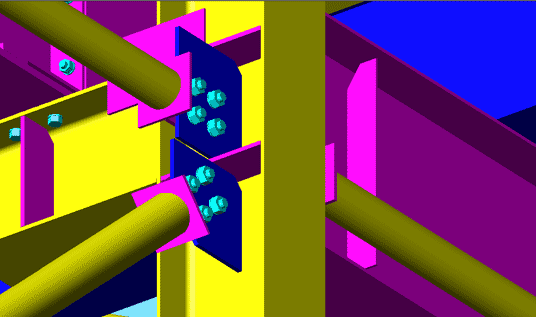
Рис. 2. Advance Steel позволяет моделировать самые сложные металлоконструкции с применением обширного сортамента материалов
Пространственное моделирование, иногда трудно дающееся конструкторам старой закалки, упрощено благодаря наличию множества вспомогательных функций, специфических для металлоконструкций (стыковка профилей, создание ребер жесткости, вырезов разной формы). Пользователи особо ценят «интеллектуальность» многих из этих функций — автоматическое обновление при вносимых изменениях. Например, стыковка профилей с заданным зазором сохраняется даже при изменении угла между ними или при назначении профилям других сечений, а длина болтов автоматически изменяется в зависимости от толщины пакета.
Наиболее ярко упомянутая особенность проявляется в своеобразной «изюминке» системы — параметрических узлах Advance Steel. Такие узлы создаются за пару щелчков клавишей мыши на соединяемых элементах. На выбор предлагается несколько сотен вариантов — для всех случаев примыкания элементов, опорных плит, связей, тяжей, ребер жесткости И каждый узел допускает настройку параметров. Параметрические узлы обеспечивают свободу редактирования схемы конструкции, ведь за всеми деталями соединений следит программная логика. Например, при изменении угла наклона балок или при смене сечения колонны все элементы узла перестраиваются с соблюдением параметров, заложенных пользователем. Средствами Advance Steel возможно программирование и собственных узлов.
Название системы — Advance Steel — выдает ее иностранное происхождение. Действительно, ее разработчик — европейская группа компаний Graitec Group, производитель целой серии программных продуктов для автоматизации строительного проектирования и расчетов. Тот факт, что в группе объединили свои усилия специалисты Франции, Германии, Румынии, Австрии, Чехии и Польши, свидетельствует об интернациональном характере системы. Настройки позволяют получить результат, соответствующий требованиям различных государств. Русскоязычная версия входит в стандартный вариант системы и предлагается при установке; русифицирован весь диалог, а также справочная система, документация и пособия.
Локализация Advance Steel для стран СНГ выполнена российской компанией, которая является системным центром Autodesk, осуществляет техническую поддержку и обучение пользователей в своем консультационно-учебном центре, имеющем статус международного (здесь можно пройти трехуровневое обучение работе с AutoCAD, Advance Steel и другими графическими и расчетными пакетами, научиться создавать собственные параметрические узлы).
Систему выгодно отличает то, что работа по ее совершенствованию производится в тесном взаимодействии с отечественными проектировщиками, применяющими Advance Steel в «боевых» условиях. Их пожелания ложатся в основу изменений и новых разработок, выполняемых как Graitec Group, так и ее российскими партнерами.
Взять, к примеру, новую версию системы — Advance Steel 5.1 (пользователи со стажем знают, что начиная именно с этой версии больше не используется прежнее название — HyperSteel). После ознакомления с ней просто не терпится порадовать пользователей новыми возможностями. Вот появился набор параметрических узлов крепления связей, эскизы которых не так давно присылали из Караганды, а вот — возможность, которой ранее как раз не хватало пользователям из Санкт-Петербурга: «согнуть» профиль прямо при создании модели и даже сразу же вставить его в параметрический узел. Перечисление усовершенствований программы заняло бы добрый десяток страниц, и все ее новые возможности призваны упростить построение 3D-модели, обеспечить автоматическое получение и доработку чертежей КМ и КМД и спецификаций к ним.
Для расширения возможностей оригинальной (хоть и русскоязычной, но европейской) версии системы в России разработан пакет «. Металл». Сюда входят программные средства автоматического получения спецификаций и ведомостей в точном соответствии с отечественными стандартами, дополнительный набор параметрических узлов и расширенные базы данных. «. Металл» выпускается для каждой версии Advance Steel, постоянно включая всё новые возможности, необходимые пользователям и учитывающие развитие базовых программных систем.
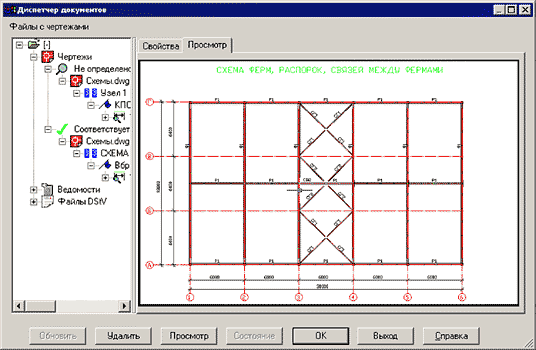
Рис. 3. Диспетчер документов осуществляет контроль соответствия документов и 3D-модели, на основе которой они получены
Опыт внедрения Advance Steel показывает, что система наиболее эффективна при комплексном применении на всех стадиях разработки металлической конструкции. 3D-модель разрабатывается еще на стадии проектирования КМ, используется как основа для прочностного анализа, получения планов, разрезов и чертежей узлов КМ вместе с ведомостями элементов и технической спецификацией металла. После детальной проработки она может применяться для контроля конструкции (пересечения элементов, правильность организации соединений), выпуска деталировочных чертежей, чертежей и ведомостей отправочных марок, спецификаций металла и другой документации КМД. На основании этой же модели автоматически создаются управляющие программы для станков с ЧПУ и выводятся данные для учета материала.
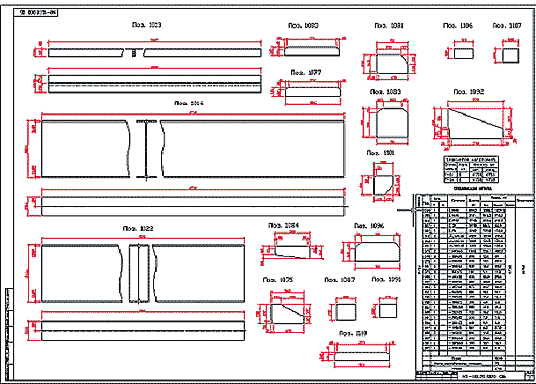
Рис. 4. Даже для деталей и сборочных единиц (отправочных марок) самых сложных конфигураций чертежи и спецификации создаются одним нажатием кнопки
Таким образом, Advance Steel целесообразно использовать не только отдельным предприятиям и проектным коллективам, но и группам взаимосвязанных предприятий, где при помощи системы можно будет «вести» металлоконструкцию через все стадии разработки, не теряя время и информацию на повторное прочерчивание одних и тех же конструктивных элементов. Выигрыш очевиден: экономия трудозатрат, уменьшение потерь металла, а в результате — повышение коммерческой эффективности.
Читайте также:

